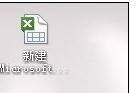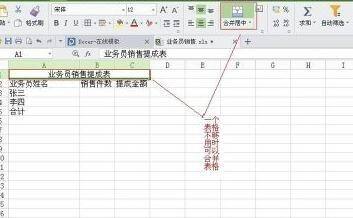wps如何制作简单的表格
办公教程导读
收集整理了【wps如何制作简单的表格】办公软件教程,小编现在分享给大家,供广大互联网技能从业者学习和参考。文章包含370字,纯文字阅读大概需要1分钟。
办公教程内容图文
打开表格,在第一行输入自己表格的名头(例如业务销售提成表)
将鼠标放置在大写字母的标志上,可看见向下的黑色箭头,点击鼠标选中可进行列的调节,当想将一个列挪离原来的位置,可以鼠标选中该列,点右键–剪切,然后在想要放置该列的位置点击右键选择插入剪切的单元格,即可实现列的挪动。将鼠标放左边数字的位置可以进行行的调节。行的位置调节同列操作一样。
在表格中输入完需要的数据后,可以按需要调节字体的大小、粗细、形状。原本的表格是虚线,预览和打印时不显示表格线,可以点击框线选项,将表格实线化,这样表格在预览和打印的时候就可以显示表格线。这个选项也有几种选项可选。
办公教程总结
以上是为您收集整理的【wps如何制作简单的表格】办公软件教程的全部内容,希望文章能够帮你了解办公软件教程wps如何制作简单的表格。
如果觉得办公软件教程内容还不错,欢迎将网站推荐给好友。